O Fortigate, da Fortinet, e o seu poderoso FortiOS (Fortinet Operating System), é um appliance do tipo UTM (Unified Threat Management) ou NGFW (Next-Generation Firewall), ou seja, um conceito novo de firewall, que possui alguns recursos mais avançados quando comparado a um firewall tradicional, como análise profunda do tráfego de pacotes e funcionalidades de segurança.
Neste post, falaremos sobre como efetuar a atualização do Firmware / FortiOS do Fortigate, independente de qual seja o seu modelo.
É importante destacar desde já que tarefas como esta precisam ser efetuadas com muita cautela e boas práticas, especialmente se o equipamento em questão estiver em produção. É extremamente recomendado que o equipamento esteja conectado a um nobreak antes do início da atualização.
Pré-requisitos para execução deste tutorial: conhecimento geral em redes de computadores, conhecimento em firewall e compreensão do conceito de LAN e WAN.
Acessando o Fortigate
1 – Acesse a interface de administração do Fortigate com um usuário do tipo administrador;
2 – Em sua página inicial (main dashboard), confira qual o modelo do seu Fortigate e a versão atual do seu Firmware / FortiOS. Você também pode conferir esta informação no menu System / Firmware.
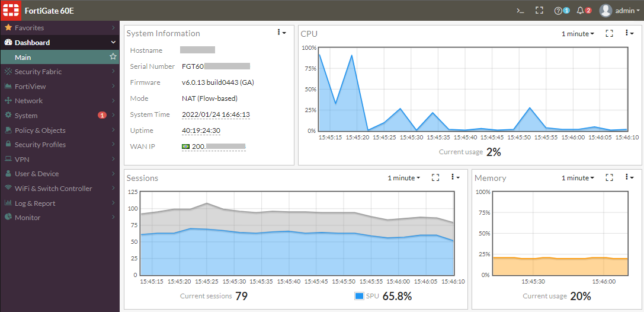
Vale destacar que as versões mais recentes do Forti OS já automatizam o processo de checagem e disponibilização de novas versões (menu System / Firmware). Se este for o caso, você pode ir ao passo 5.
Confirmando as versões de firmware
3 – Com estas informações em mãos, visite a página do Fortinet Documentation Library – Upgrade Path Tool. Insira o modelo do seu Fortigate, a versão do Firmware / FortiOS atual e para qual versão deseja ir, conforme exemplo abaixo:
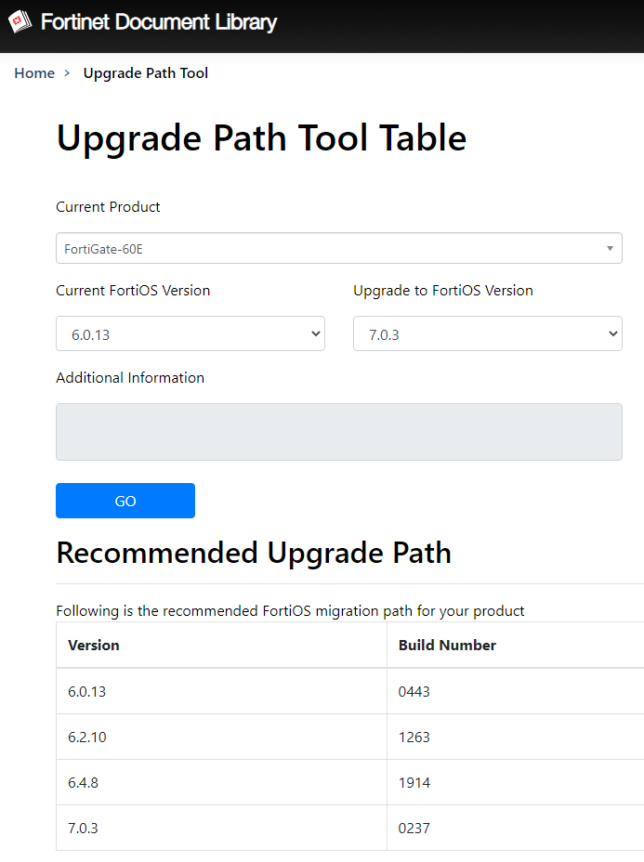
Caso o equipamento esteja bastante desatualizado, o UPT (Upgrade Path Tool) lhe dirá qual será o caminho correto que você deve seguir até chegar a versão desejada, ou seja, quais firmwares você deve instalar antes de chegar na versão desejada ou na última, por exemplo.
4 – Feito isso, visite a página do Fortinet FortiCloud e vá à seção Downloads / Firmware Downloads. Selecione o modelo do seu Fortigate, procure pelas versões dos firmwares que você precisará instalar, de acordo com o passo anterior e faça o download do(s) arquivo(s) de firmware.
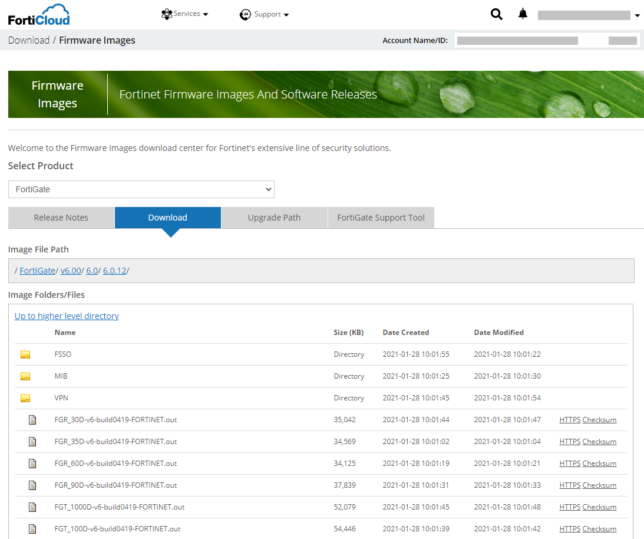
Tenha atenção com o modelo do seu produto e as versões disponíveis para download, tendo o cuidado para não baixar ou instalar versões incorretas (o produto possui uma checagem tradicional, para evitar problemas como este).
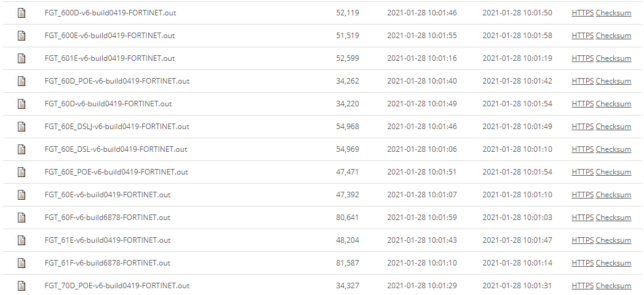
Executando a atualização
5 – Volte à página de gerenciamento do Fortigate e então vá ao menu System / Firmware. Nesta página, selecione o arquivo de firmware baixado (de acordo com a recomendação do UPT ou do processo automático de checagem, das versões mais recentes) e, após fazer um backup, proceda com a instalação.
Antes de efetuar a atualização do sistema, é importante efetuar um backup das configurações do Fortigate, permitindo um rollback (restauração de backup / versão anterior), em caso de algum problema com o upgrade. Para efetuar backup, vá ao menu Admin / Configuration / Backup. As versões mais recentes do FortiOS fazem um backup local da configuração atual do Fortigate antes mesmo de enviar e instalar um novo arquivo de firmware

6 – Aguarde alguns minutos até que o sistema seja atualizado (dependendo do equipamento, este processo de upgrading pode demorar até 10 minutos). Ao término do processo, o sistema voltará a sua página de login. Você deverá repetir o passo anterior caso seu upgrade path tenha mais de uma versão de firmware.
Se você tiver um cluster HA (alta disponibilidade), ou seja, dois equipamentos, trabalhando juntos (sincronizados), o firewall e suas funcionalidades não ficam indisponíveis, já que o processo efetua a atualização de um dos equipamentos e, logo após, o outro.
Curiosidade: o print abaixo é da interface 5 do Forti OS (2019)
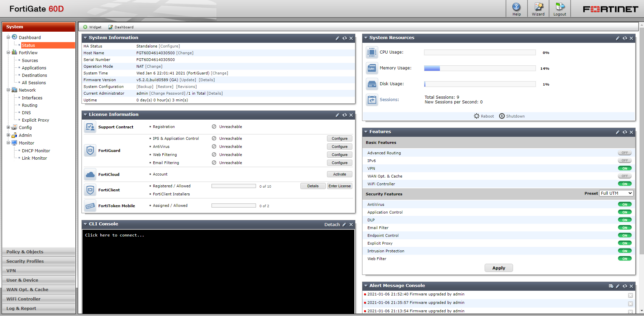
*Com informações de: Fortinet Documentation Library – Firmware, Fortinet Documentation Library – Upgrade Path Tool, Fortigate FortiCloud.
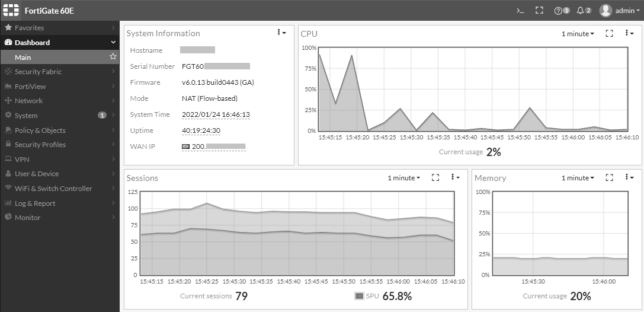
Eu to querendo atualizar o fortegate 600C que eu comprei semana passada usado e não consigo cadastrar ele e nem ter acesso ao firmware, o arquivo para testar o hardware….
Porque no site fala que ele foi descontinuado em 2022 e o suporte foi até 2022 e eu não sei o que fazer ou onde procurar os arquivos para ele.
Os 5 fans estão disparados assim que o liga e ficar no mesmo ambiente ou no quarto ao lado é bem complicado pelo barulho e eu gostaria de atualizar o sistema para ver se resolvia isso.
Olá, Christiano! Você precisa ter uma conta cadastrada na Fortinet / FortiCloud para então acessar os firmwares disponíveis para o modelo do seu Fortigate. Tenta criar uma conta gratuita ou, caso não consiga, solicitar à alguém que possua uma conta de suporte ativa. Pelo que vi, teu FG tem update até a versão 5.4.6, conforme este link: https://fortiweb.ru/en/file/25676/FGT_600C-v5-build1165-FORTINET.out.html. Um abraço!